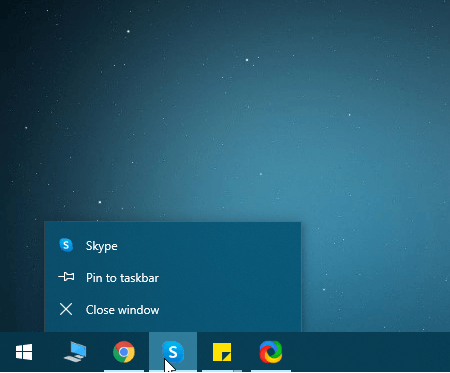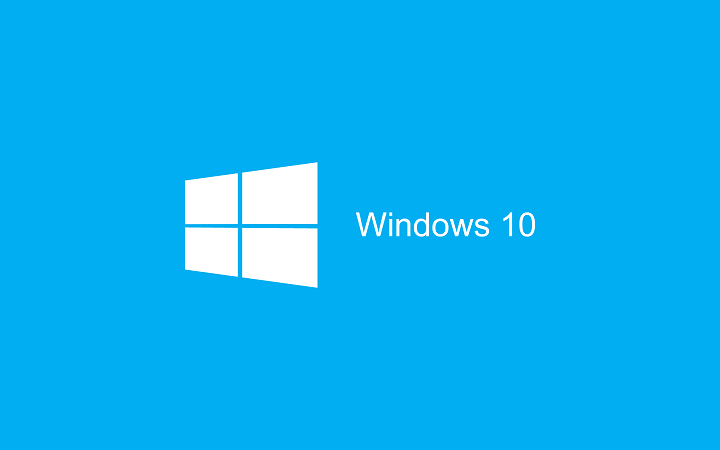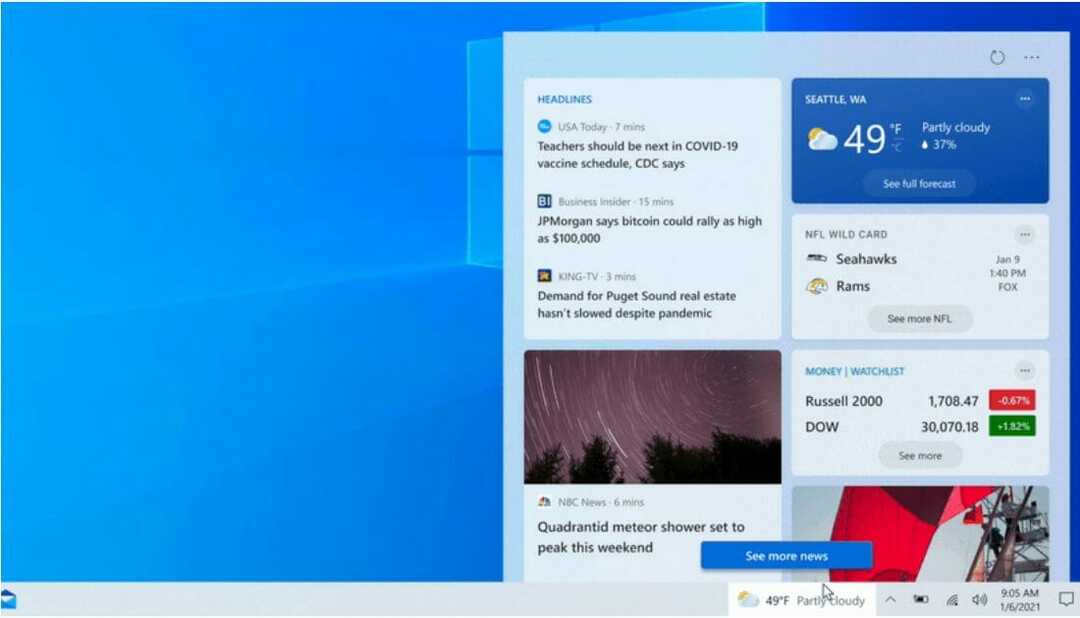- Molti utenti hanno notato che la loro barra delle applicazioni è diventata bianca dopo i recenti aggiornamenti di Windows.
- Il La barra delle applicazioni bianca di Windows 10 può influire seriamente sulla messa a fuoco dello schermo, quindi devi esaminare le impostazioni di personalizzazione del sistema.
- Quindi hai anche le impostazioni del colore della barra delle applicazioni o le impostazioni della regione che influiscono sui dettagli del colore.
- C'è anche un comando di registro da provare se non ti piace che la barra delle applicazioni sia bianca.
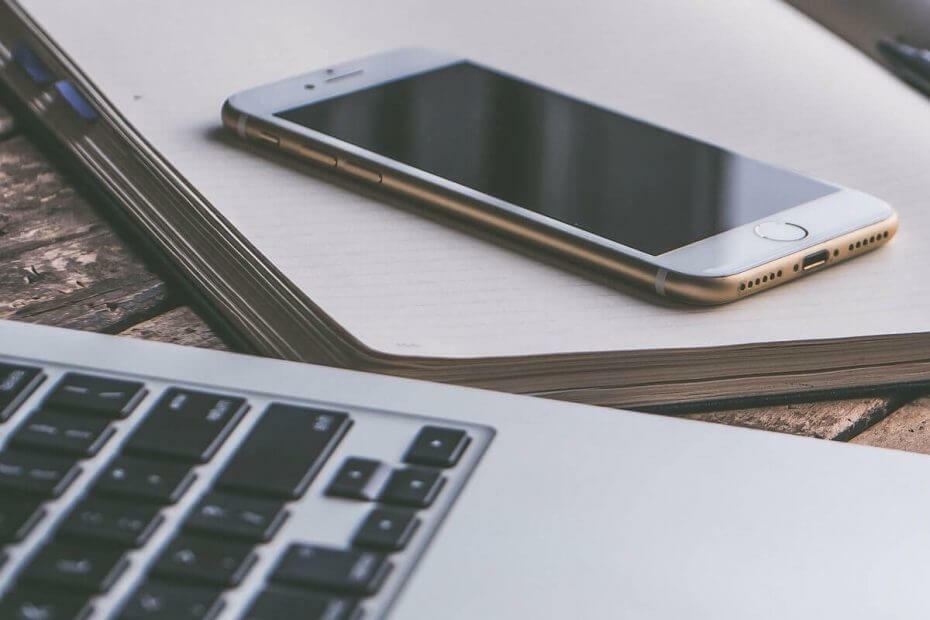
Questo software manterrà i tuoi driver attivi e funzionanti, proteggendoti così da errori comuni del computer e guasti hardware. Controlla subito tutti i tuoi driver in 3 semplici passaggi:
- Scarica DriverFix (file di download verificato).
- Clic Inizia scansione per trovare tutti i driver problematici.
- Clic Aggiorna driver per ottenere nuove versioni ed evitare malfunzionamenti del sistema.
- DriverFix è stato scaricato da 0 lettori questo mese.
Un certo numero di utenti di Windows 10 ha segnalato che il loro Barra delle applicazioni è diventato bianco all'improvviso. Ciò ha indotto molti utenti a pensare che qualcun altro avesse accesso al proprio PC, ma fortunatamente l'unico cambiamento è stato il colore.
Perché la mia barra delle applicazioni è bianca in Windows 10?
A volte, quando Windows 10 aggiorna i file di sistema, alcune impostazioni potrebbero essere un po' confuse. Anche se questo problema è strettamente visivo, gli utenti non erano contenti che fosse successo.
Alcuni di loro hanno persino affermato di aver smesso di installare gli aggiornamenti di Windows 10 per evitare altre modifiche.
Questo problema non influisce in alcun modo sulla funzionalità di Windows 10, ma in alcuni casi le persone non sono in grado di distinguere tra le app bloccate e lo sfondo bianco.
Per questo motivo, in questo articolo, esploreremo il modo migliore per affrontare questo problema e impostare rapidamente la barra delle applicazioni sul colore desiderato.
Cosa posso fare se la barra delle applicazioni di Windows è bianca?
1. Modifica le modalità nelle impostazioni di personalizzazione
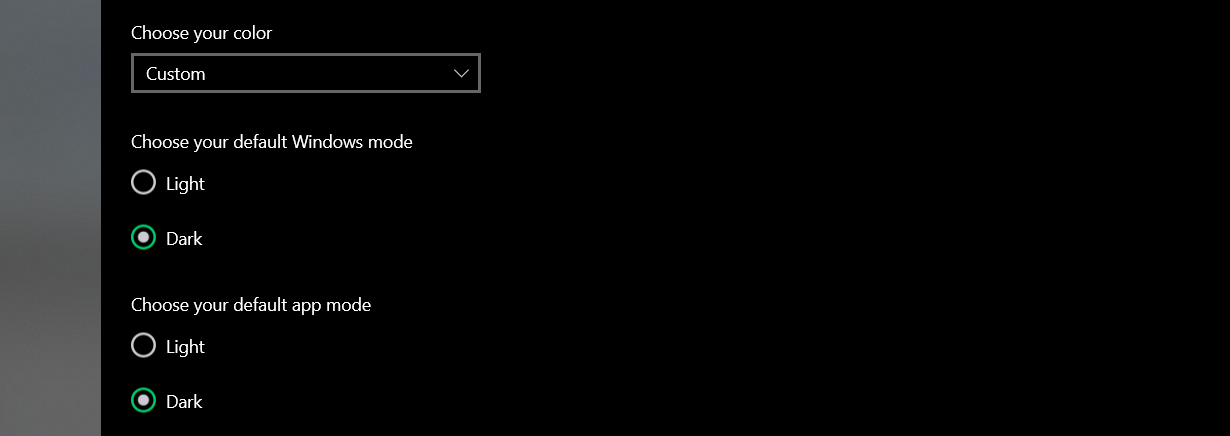
- Apri le impostazioni di Windows.
- Scegli Personalizzazione, quindi apri Colori.
- Sotto Scegli i tuoi colori, scegli personalizzato.
- Attiva o disattiva sia la modalità Windows predefinita che le opzioni di colore della modalità app predefinita fino a ottenere il risultato desiderato.
2. Controlla le impostazioni del colore della barra delle applicazioni
- Fare clic con il pulsante destro del mouse su uno spazio vuoto del desktop e selezionare Personalizzare.
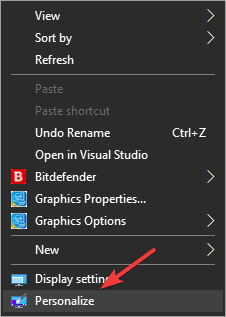
- Seleziona il Colori scheda nell'elenco a destra.
- Attiva/disattiva Sopra l'opzione Mostra il colore su Start, barra delle applicazioni e centro operativo.
- Se vuoi scegliere un colore specifico, disabilita l'opzione Scegli automaticamente un colore di accento dal mio sfondo. (Disabilitare questa opzione consentirà a Windows di scegliere un colore per la barra delle applicazioni in base allo sfondo del desktop)
- Dal Scegli il tuo colore di accento sezione, seleziona la tua opzione di colore preferita.
Vuoi mostrare l'icona di rete sulla barra delle applicazioni? Ecco come farlo!
3. Modifica le impostazioni della regione di Windows 10
- stampa Win+X tasti sulla tastiera e seleziona Impostazioni.
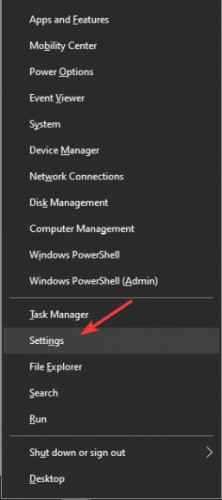
- All'interno della finestra Impostazioni, seleziona Ora e lingua opzione.
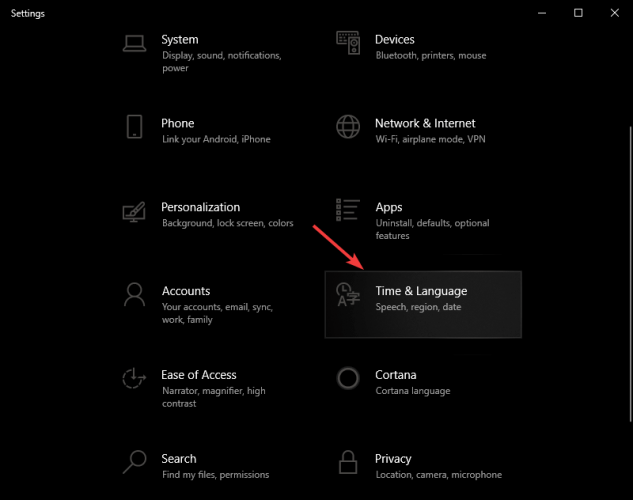
- Clicca su Regione e seleziona una posizione in cui si trova Cortana non a disposizione (esempi includono Gabon, Senegal, Samoa, Taiwan, ecc.)
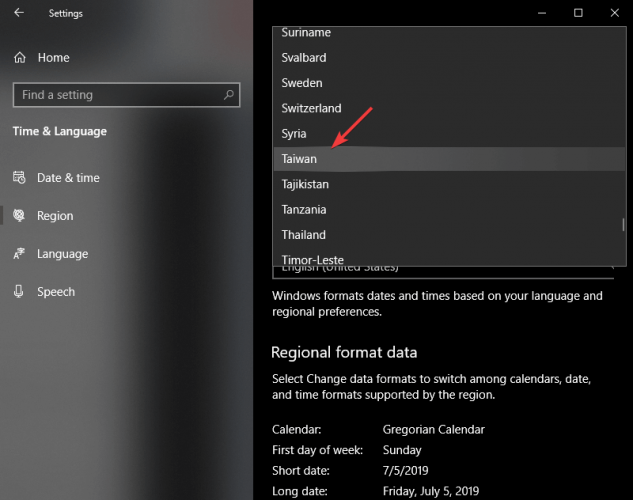
- Clicca il Inizio pulsante -> clicca sulla tua immagine del profilo e seleziona Disconnessione.
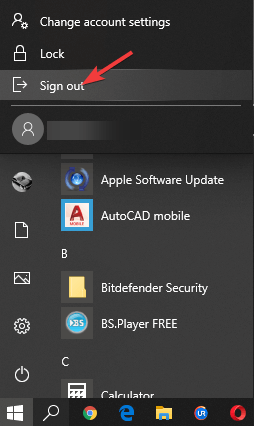
- Accedi nuovamente al tuo account.
- Seguire passi 1,2 e 3 di questo metodo per reimpostare il tuo Regione impostazioni all'impostazione predefinita.
4. Modifica del registro
- stampa Win+R tasti sulla tastiera, digita regedit nella casella Esegui e premere Accedere.
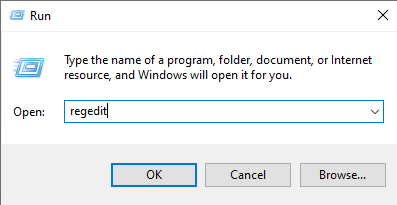
- Dentro il Editor del Registro di sistema, apri questo percorso:
HKEY_CURRENT_USER\Software\Microsoft\Windows\CurrentVersion\Search\Flighting\0\WhiteSearchBox - Fare doppio clic su Valore tasto all'interno del pannello di destra -> imposta il valore su 0.
- stampa Ok.
- Riavvia il tuo PC.
Nota: Assicurati di creare un punto di ripristino prima di modificare qualsiasi valore all'interno dell'editor del registro. La modifica dei valori nel Registro di sistema senza una guida adeguata può rendere inutilizzabile il sistema.
In questo articolo, abbiamo esplorato una soluzione rapida per i problemi causati dalla barra delle applicazioni che diventa bianca in Windows 10. Assicurati di seguire i passaggi nell'ordine in cui sono stati scritti per evitare di causare problemi.
Ci piacerebbe sapere se questa guida ti ha aiutato. Fatecelo sapere utilizzando la sezione commenti qui sotto.